
Muitas pessoas pensam que o Aero desapareceu completamente no Windows 8, mas isso não é verdade. A Microsoft não ajudou, dizendo que "foram além do Aero" em várias postagens de blog. No entanto, a aceleração de hardware e a maioria dos recursos do Aero ainda estão presentes.
Aero é mais do que Glass. O que realmente se foi é a marca Aero e o tema Aero Glass com bordas transparentes e desfocadas. O recurso Flip 3D, que não era usado por muitos usuários do Windows, também foi removido.
Aceleraçao do hardware
A área de trabalho do Windows 8 ainda é acelerada por hardware. O hardware gráfico do seu computador (conhecido como GPU) é usado para acelerar a renderização de janelas e outros elementos de interface. Isso acelera a renderização da janela, tirando um pouco da carga da CPU e permite efeitos gráficos mais brilhantes.
A Microsoft removeu as bordas das janelas transparentes do Aero Glass e as substituiu por bordas de cores sólidas, mas isso não é um retorno à área de trabalho não composta do Windows XP. Na verdade, a barra de tarefas da área de trabalho ainda é transparente.
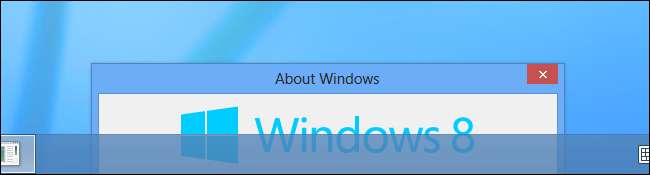
Animações de janela
As animações da janela do Aero também estão presentes. As animações que aparecem quando você abre, fecha, minimiza ou restaura uma janela funcionam exatamente como no Windows 7.
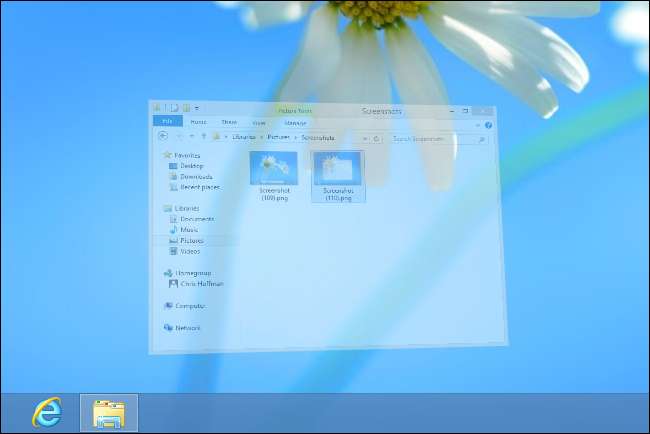
Aero Peek
O recurso Aero Peek, que esconde as janelas, também está presente. Para usar o Aero Peek, passe o cursor do mouse sobre uma miniatura da barra de tarefas ou pressione Alt-Tab e tab para uma janela. A janela que você está passando será exibida e todas as outras janelas ficarão transparentes. As bordas ao redor das janelas parecem um pouco menos vítreas, mas esse recurso funciona da mesma forma.
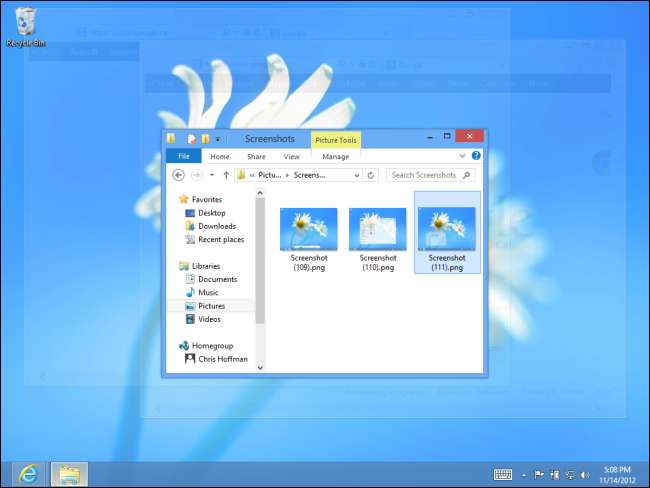
Você também pode passar o cursor sobre o botão Mostrar área de trabalho no canto inferior direito da barra de tarefas para visualizar a própria área de trabalho. Se isso não funcionar, clique com o botão direito na barra de tarefas e selecione Propriedades. Verifica a Use o Peek para visualizar a área de trabalho caixa de seleção. (Observe que agora é conhecido como Peek - não Aero Peek, como é chamado no Windows 7.)
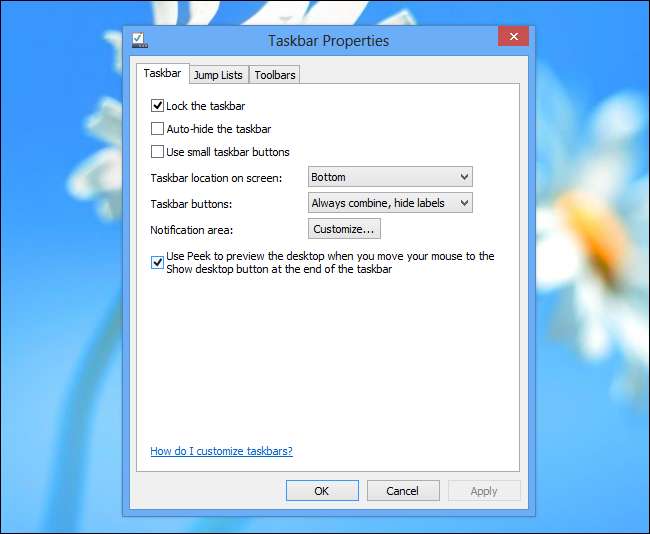
Aero Snap
O Aero Snap funciona da mesma forma que no Windows 7. Arraste e solte a borda de uma janela para o lado esquerdo ou direito da tela e solte para redimensionar rapidamente a janela e ocupar metade da tela. Você também pode usar o atalho de teclado Tecla do Windows + Seta para a esquerda ou Tecla do Windows + Seta para a direita para fazer uma janela ocupar rapidamente a metade esquerda ou direita da tela.

Miniaturas da barra de tarefas ao vivo
As visualizações da barra de tarefas ao vivo do Aero também estão presentes. Ao passar o mouse sobre um ícone da barra de tarefas, você verá miniaturas de todas as suas janelas abertas. Estas não são apenas visualizações estáticas - elas são atualizadas junto com a própria janela. Se você estiver reproduzindo um vídeo, verá o vídeo sendo reproduzido na miniatura da visualização. se estiver jogando, você pode assistir ao jogo continuar rodando na visualização.
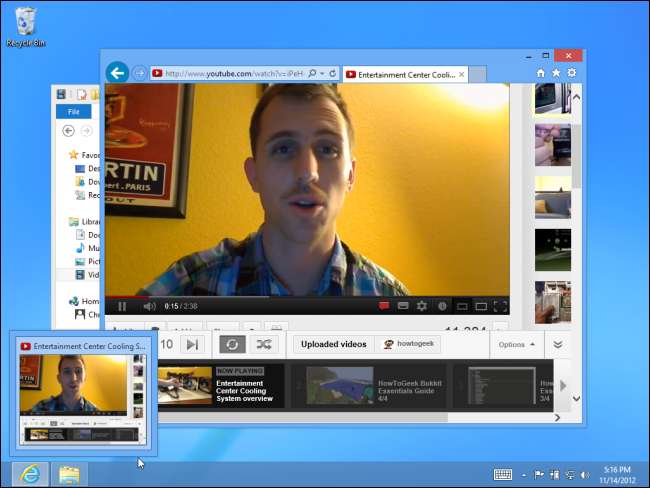
Aero Shake
O recurso Aero Shake menos usado também ainda está presente. Para usar o Aero Shake, pegue a barra de título de uma janela com o mouse e sacuda a janela na tela. Todas as outras janelas serão minimizadas automaticamente. Se você agarrar a borda da janela e sacudi-la novamente, as janelas minimizadas retornarão automaticamente às suas posições iniciais.
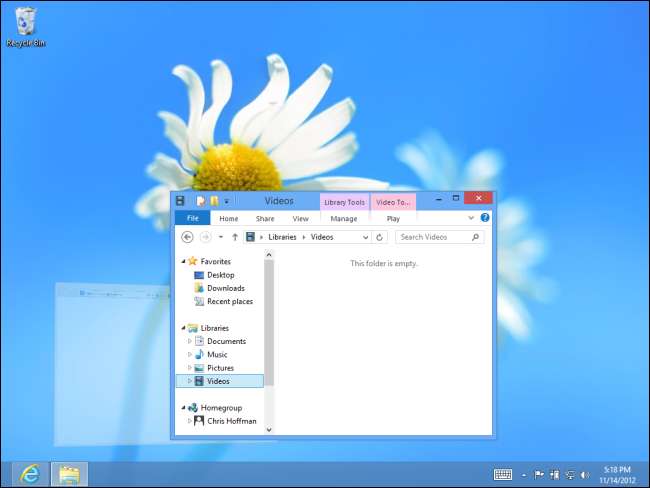
Acabou: Flip 3D
O recurso Flip 3D introduzido no Windows Vista foi removido. O Flip 3D ativou um alternador de janela semelhante ao Alt-Tab quando você pressionou a tecla Windows e a tecla Tab ao mesmo tempo. Com o Flip 3D, você “vira” miniaturas de janelas maiores para selecionar uma janela aberta.

No Windows 8, a Microsoft agora usa a combinação de teclas de atalho Windows Key + Tab para o novo switcher, que alterna entre aplicativos modernos do Windows 8. (O alternador Alt + Tab tradicional ainda está disponível. Ele funciona com aplicativos de desktop e de estilo moderno.)
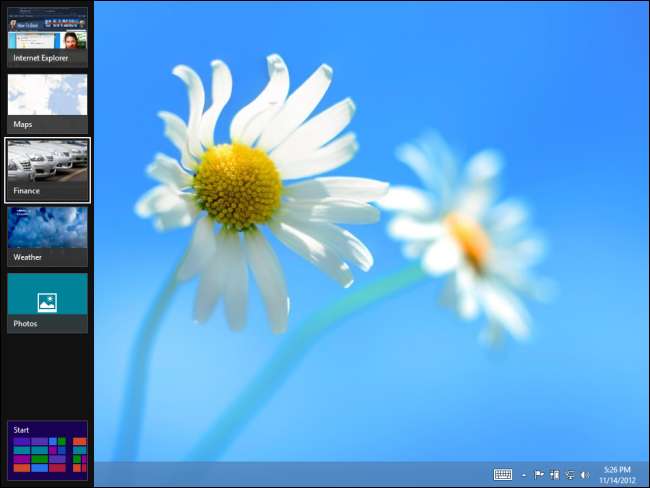
Acabou: Aero Glass
O recurso Aero Glass que oferecia bordas de janela transparentes semelhantes a vidro foi removido. Não é simplesmente desativado por padrão - a Microsoft removeu o código do efeito de desfoque que permitia que o Aero Glass funcionasse corretamente.
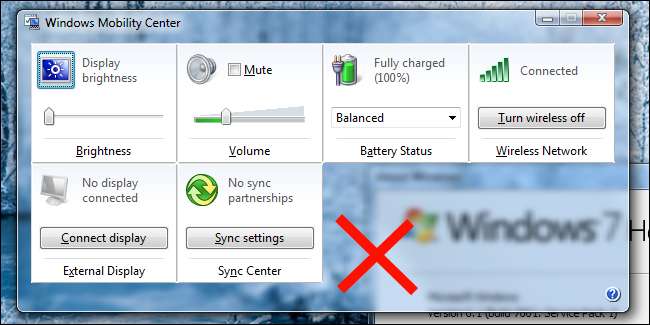
Em vez das bordas de janela transparentes semelhantes a vidro, a área de trabalho do Windows agora tem bordas de janela de cores sólidas. Isso é o que a Microsoft quer dizer quando afirma que o Aero foi removido. (A barra de tarefas ainda é parcialmente transparente, no entanto.)
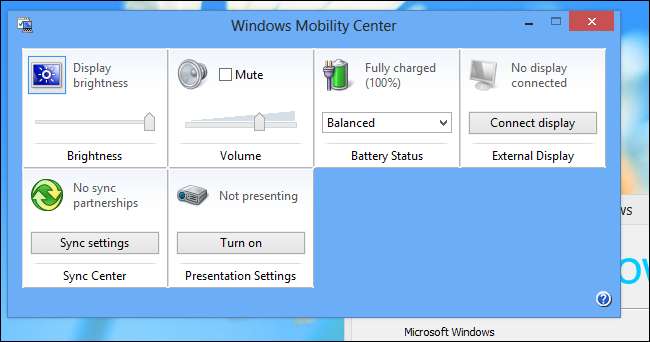
Existe uma maneira de reative as bordas transparentes das janelas e obtenha um efeito semelhante ao do Aero Glass , mas não funciona tão bem quanto esperamos. A remoção do recurso de desfoque significa que as bordas da janela ficarão completamente transparentes, o que pode ser uma distração. Também há corrupção gráfica em algumas situações - a Microsoft claramente não quer mais ninguém usando o Aero Glass.
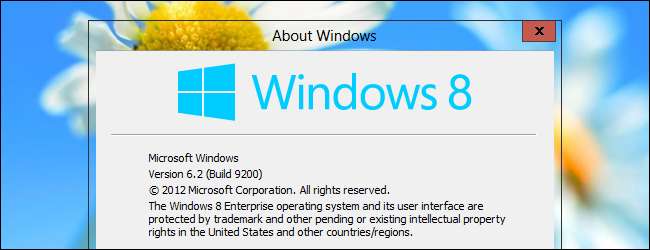
A boa notícia é que o Aero não desapareceu completamente no Windows 8 - a Microsoft não está nos arrastando de volta à era do Windows XP removendo toda a aceleração de hardware e efeitos 3D. No entanto, o Aero Glass - talvez o recurso voltado para o usuário mais proeminente do Aero - acabou.
Se você gosta do Aero Glass, isso é lamentável - mas se você estava preocupado com a Microsoft removendo a aceleração de hardware e outros recursos do Aero, você pode respirar aliviado.







